好多win8纯净版系统用户在电脑中使用谷歌浏览器,谷歌主页都没有设置,它显示的是一个导航页面。一些追求个性化的用户想要设置谷歌浏览器的主页,下次打开谷歌浏览器就不会显示
好多win8纯净版系统用户在电脑中使用谷歌浏览器,谷歌主页都没有设置,它显示的是一个导航页面。一些追求个性化的用户想要设置谷歌浏览器的主页,下次打开谷歌浏览器就不会显示一片空白了。感兴趣的小伙伴一起看下win8谷歌浏览器设置主页的方法。
具体方法如下:
1、首先电脑下载安装Google浏览器;
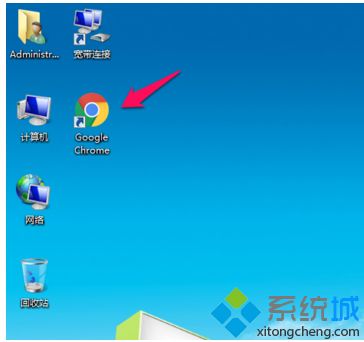
2、打开浏览器——点击右上角的三横标志(进入选项设置);
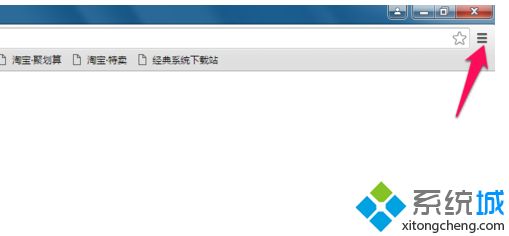
3、选择——设置;
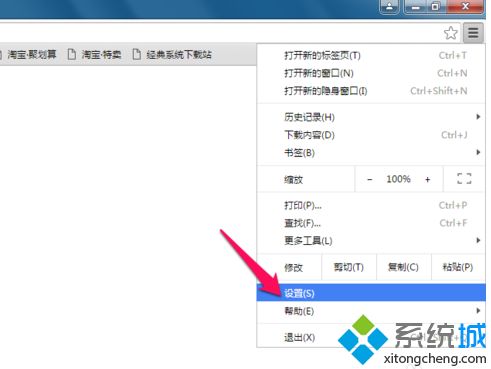
4、进入设置选项;
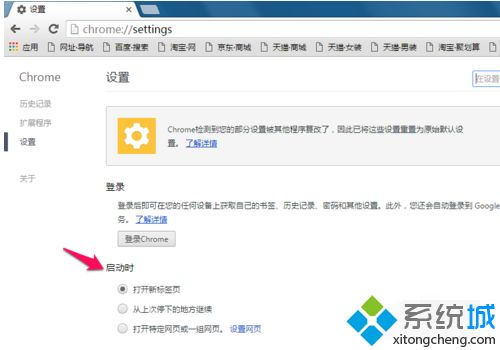
5、启动时——打开特写网页或一级网页;
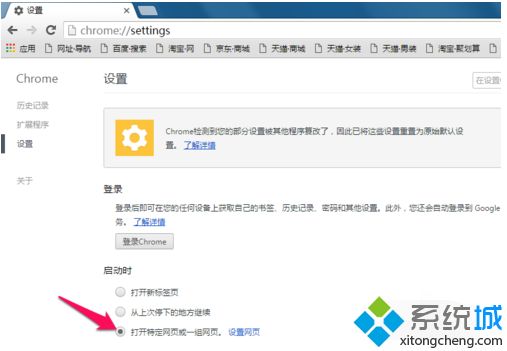
6、点设置网页,进入启动时——输入你想要的主页;
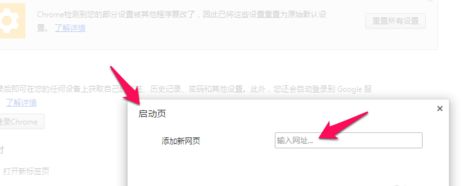
7、当然可以输入多个网页;

8、比如:设置为www.baidu.com。双击浏览器就会进入百度首页了。
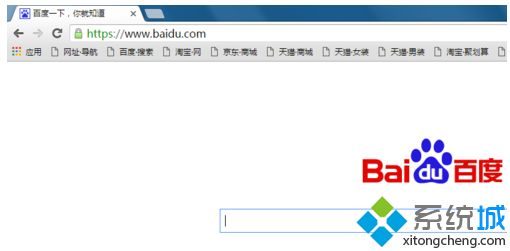
以上就是win8谷歌浏览器设置主页的方法,非常简单的设置教程,当然我们也可以设置其他页面为主页的。
相关教程:谷歌信任站点怎么设置双击谷歌浏览器图标没反应谷歌打开网页空白新版谷歌浏览器 弹出框如何将浏览器主页设置为空白页